使用 AirPods 1 或 2 接打电话使用 AirPods 1 接打电话佩戴 AirPods 并确保其已连接到你的设备。
请执行以下一项操作:
拨打电话:轻点两下 AirPods 中的任一只激活 Siri,等待提醒音,然后提出要求。
你还可以在设备上拨打电话,如在 FaceTime 通话 App 或“电话” App 中。
接听或结束通话:轻点两下 AirPods 中的任一只。
如果想要拒接通话,请使用 iPhone(或其他设备)上的控制,或等待其进入语音信箱。
接听第二个来电:若要保持第一个通话并接听新的来电,请轻点两下 AirPods 中的任一只。若要在通话间切换,请轻点两下 AirPods 中的任一只。
使用 AirPods 2 接打电话佩戴 AirPods 并确保其已连接到你的设备。
请执行以下一项操作:
拨打电话:请对 iPhone 或 iPad(无线局域网 + 蜂窝网络机型)说“嘿 Siri”,然后这样说,“打陈浩然的手机电话。”在不具备蜂窝网络功能的 iPad 上,请像这样说,“拨打 FaceTime 通话”。
你可以将任一只 AirPod 设为轻点两下后激活 Siri。请参阅更改 AirPods 的设置。
你还可以在设备上拨打电话,如在 FaceTime 通话 App 或“电话” App 中。
接听或结束通话:轻点两下 AirPods 中的任一只。
如果想要拒接通话,请使用 iPhone(或其他设备)上的控制,或等待其进入语音信箱。如果已设置 Siri,你还可以使用语音接听或拒接来电。
接听第二个来电: 若要保持第一个通话并接听新的来电,请轻点两下 AirPods 中的任一只。若要在通话间切换,请轻点两下 AirPods 中的任一只。
本手册适用于 iOS 18、iPadOS 18、macOS Sequoia、watchOS 11 或更高版本。另请参阅使用 AirPods 听取和回复信息